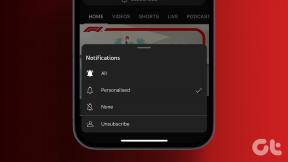Исправить задержку Microsoft Teams при наборе текста
Разное / / June 24, 2023
В современном быстро меняющемся мире задержки и задержки могут негативно сказаться на вашей продуктивности. У всех нас много дел, и бесконечные списки дел в наши дни кажутся нормой. Мы все хотим быстро закончить поставленную задачу, чтобы перейти к следующей.

Задержки Microsoft Teams, когда вы общаетесь с коллегами, совсем не помогают. Эта проблема, кажется, усиливается, особенно при наборе текста во время демонстрации экрана. Обычно требуется от 10 до 15 секунд, прежде чем пользователи смогут начать вводить новое сообщение.
Если настольное приложение Teams часто зависает, когда вы печатаете, воспользуйтесь приведенными ниже решениями, чтобы устранить проблему.
Как исправить отставание Microsoft Teams при наборе текста
Закрыть фоновые приложения
Microsoft Teams может иногда вызывать высокая загрузка процессора и памяти. И эта проблема может легко привести к проблемам с задержкой. Вот почему мы собираемся начать процесс устранения неполадок, закрыв все фоновые программы и процессы, которые вам не нужны.
Шаг 1. Запустите диспетчер задач и перейдите на вкладку «Процессы».
Шаг 2. Затем щелкните правой кнопкой мыши все избыточные приложения по одному и выберите «Завершить задачу».

Шаг 3. Снова запустите Teams и проверьте, заметили ли вы какие-либо улучшения.
Закрытие любых других программ, в которых работает видеоконтент, имеет решающее значение, если вы хотите, чтобы Teams работала бесперебойно. Закройте все вкладки браузера, которые вы не используете активно.
Отключить уведомления о прочтении
Отключение уведомлений о прочтении может уменьшить частоту задержек в Microsoft Teams. Конечно, это означает, что вы не сможете увидеть, видел ли получатель ваши сообщения или нет. Тем не менее, отключение уведомлений о прочтении, чтобы уменьшить проблемы с задержкой, является разумным компромиссом.
Перейдите в «Профиль» → «Настройки» → «Конфиденциальность» → «Уведомления о прочтении» → «Отключить эту функцию».
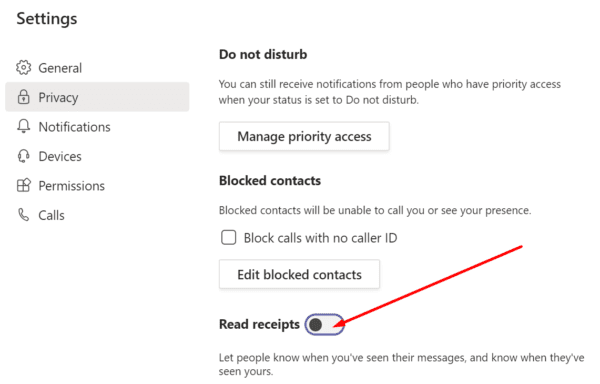
Проверьте свою сеть
Если слишком много людей используют один и тот же канал Wi-Fi, к которому вы подключены, это может привести к проблемам с пропускной способностью. Если ваш компьютер не получает достаточно пропускной способности, Teams и все остальные приложения начнут тормозить, особенно если вы участвуете в видеоконференции.
Итак, перезагрузите маршрутизатор и отключите других людей, использующих то же соединение. Кроме того, используйте кабельное соединение, если это возможно. Если нет, переключитесь на другой канал Wi-Fi или приобретите адаптер Wi-Fi, чтобы увеличить радиус действия Wi-Fi и повысить его надежность.
Выключить видео
Если вы участвуете в видеовстрече, выключите собственное видео, если вы не выступаете. Перейдите к параметрам встречи и нажмите «Выключить камеру».
Кроме того, не забудьте также отключить входящее видео. Перейдите к разделу «Дополнительные действия» и выберите «Отключить входящее видео».
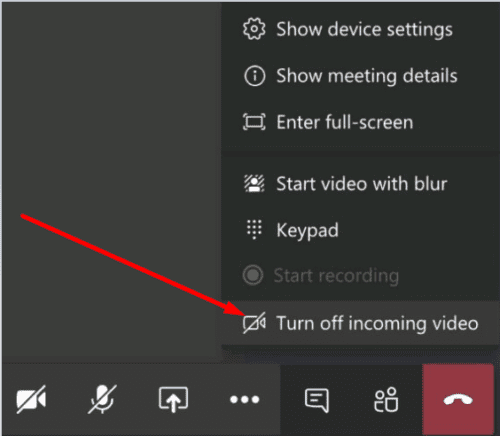
Отключив видео, вы фактически уменьшите нагрузку, которую Teams оказывает на вашу пропускную способность. Как объяснялось выше, если у вас низкая пропускная способность, не удивляйтесь, если Teams начнет чертовски отставать.
Уменьшите разрешение
Если вы используете репликатор портов или док-станцию, отключите монитор. Если возможно, подключите внешний монитор напрямую к видеопорту ноутбука. Попробуйте уменьшить разрешение монитора. Если вы используете 4K, временно переключитесь на 1920 x 1080.
Удалить кеш
По мере накопления файлов кеша Teams может сильно тормозить и не отвечать на запросы. Попробуйте очистить кеш приложения. Имейте в виду, что вам нужно удалять файлы кеша каждые две недели или около того, чтобы избежать технических сбоев.
Шаг 1. Тип %appdata%\Microsoft\команды в строке поиска Windows.
Шаг 2. Затем найдите и удалите все файлы из папки Cache, папки Blob_storage, папки баз данных, GPUCache, локального хранилища и папки tmp.

Шаг 3. Откройте папку IndexedDB и удалите файл .db.
Шаг 4. Перезагрузите компьютер и проверьте результаты этого действия.
Заключение
Microsoft Teams иногда может зависать, когда вы что-то печатаете в окне чата. Эта проблема может быть связана с проблемами с низкой пропускной способностью или другими сбоями, связанными с сетью.
Мы надеемся, что исправления в этом руководстве помогли вам решить эту проблему. Сообщите нам, какие методы сработали для вас. Поделитесь своими мыслями в комментариях ниже.
Последнее обновление: 22 июня 2023 г.
Вышеупомянутая статья может содержать партнерские ссылки, которые помогают поддерживать Guiding Tech. Однако это не влияет на нашу редакционную честность. Содержание остается беспристрастным и аутентичным.